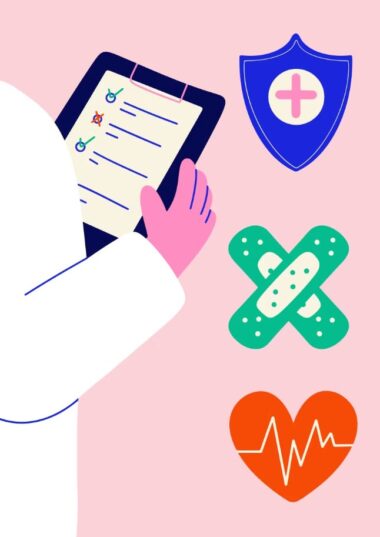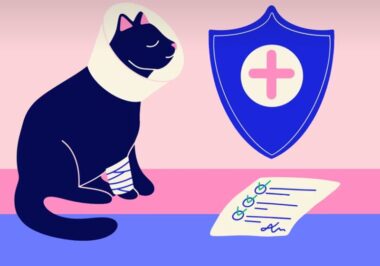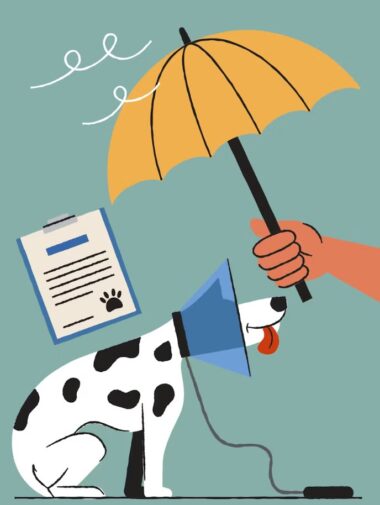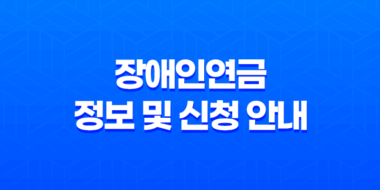아이폰 자동밝기 소개
아이폰을 사용하다보면 자동 밝기라는 편리한 기능을 알게 됩니다. 이 기능은 주변 환경에 따라 화면 밝기를 자동으로 조절해주어 사용자에게 최적의 환경을 제공합니다. 그러나 배터리 소모를 최소화하고 싶거나 어두운 환경에서 눈 건강을 위해 밝기를 일정하게 유지하고 싶을 때 자동 밝기를 해제하는 것이 좋습니다.
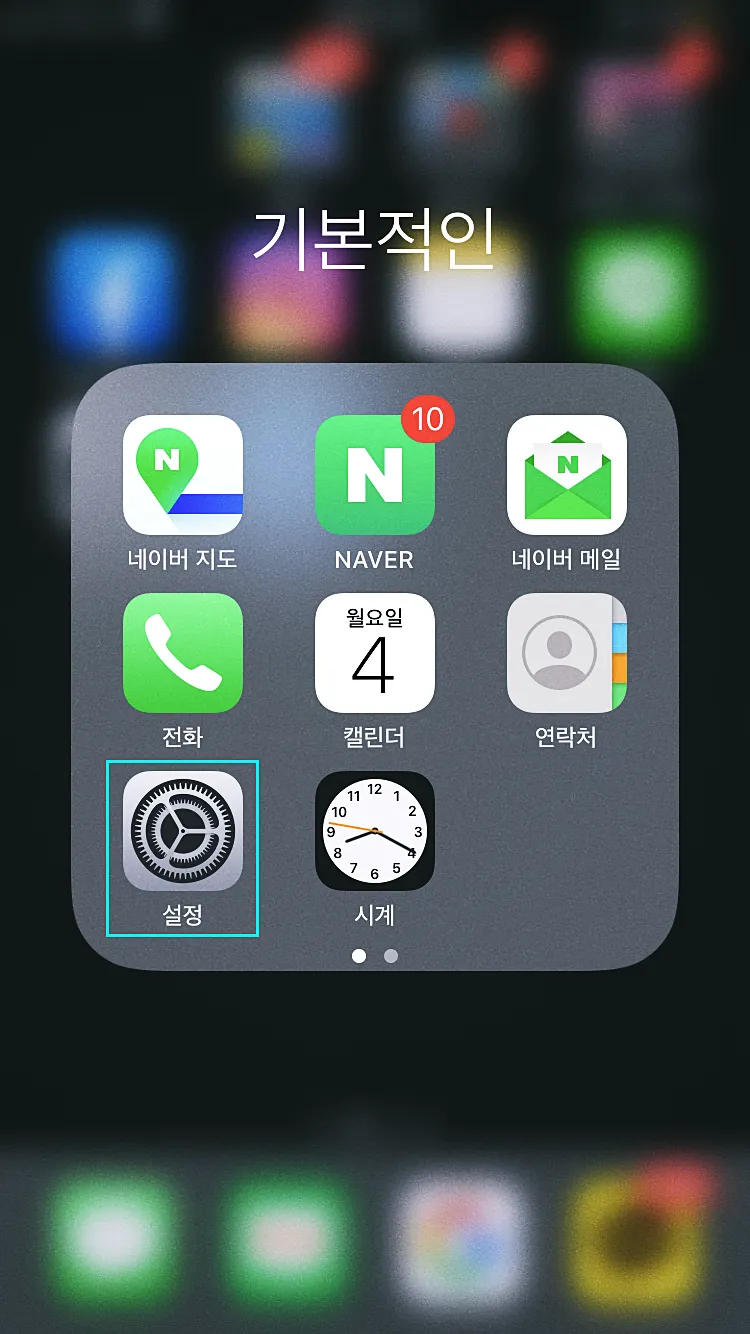
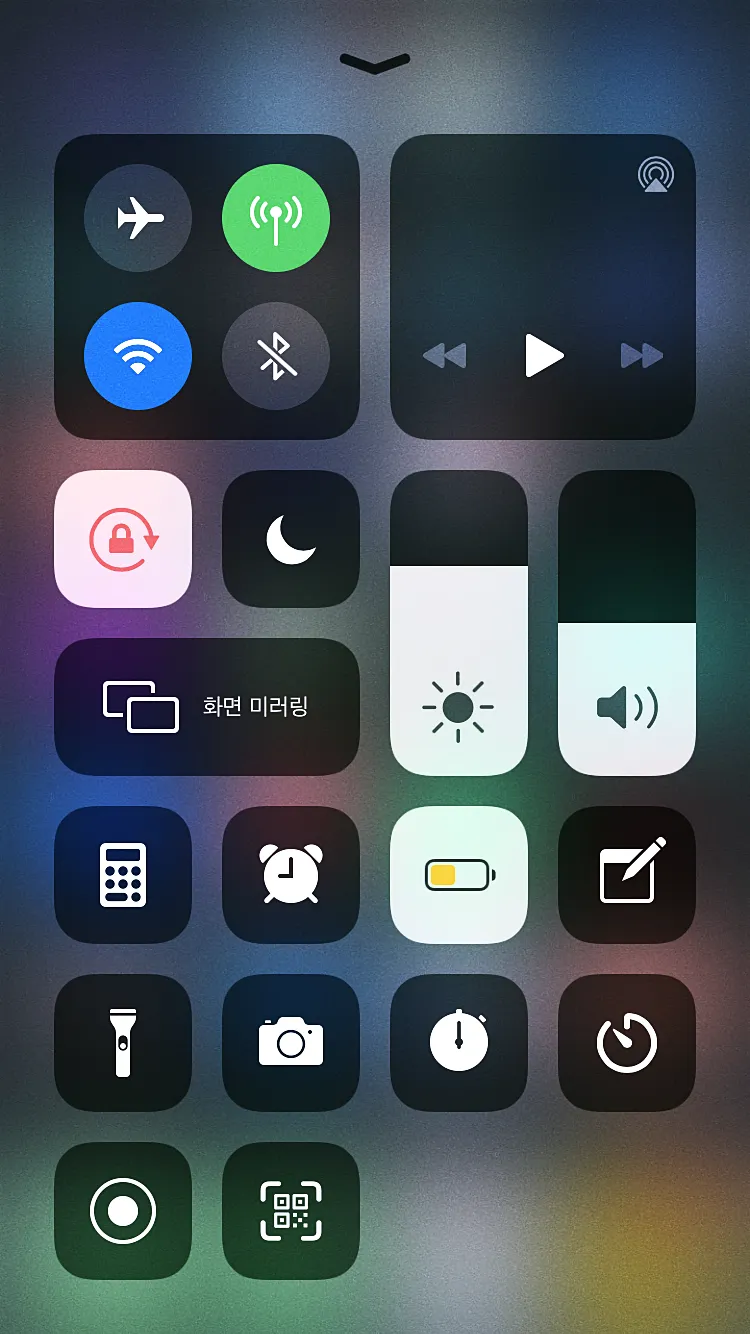
아이폰 사용자 중 일부는 배터리 수명이 급격하게 감소하는 문제를 겪을 수 있습니다. 이는 주로 오래된 배터리의 상태가 좋지 않을 때 발생하며, 자동 밝기가 항상 활성화되어 있을 경우 더욱 심각해질 수 있습니다. 저와 같이 배터리 상태가 좋지 않은 경우 배터리 소모를 줄이기 위해 자동 밝기를 해제하고 수동으로 밝기를 조절하는 것이 효과적입니다.
아이폰 7의 Dock에서 시작
자동 밝기를 해제하기 위해서는 설정 앱으로 이동해야 합니다. 디스플레이 및 밝기 설정에서 자동 밝기를 관리할 수 있습니다. 최신 아이폰 모델에서는 손쉬운 사용 옵션을 통해 더욱 간편하게 접근할 수 있습니다.
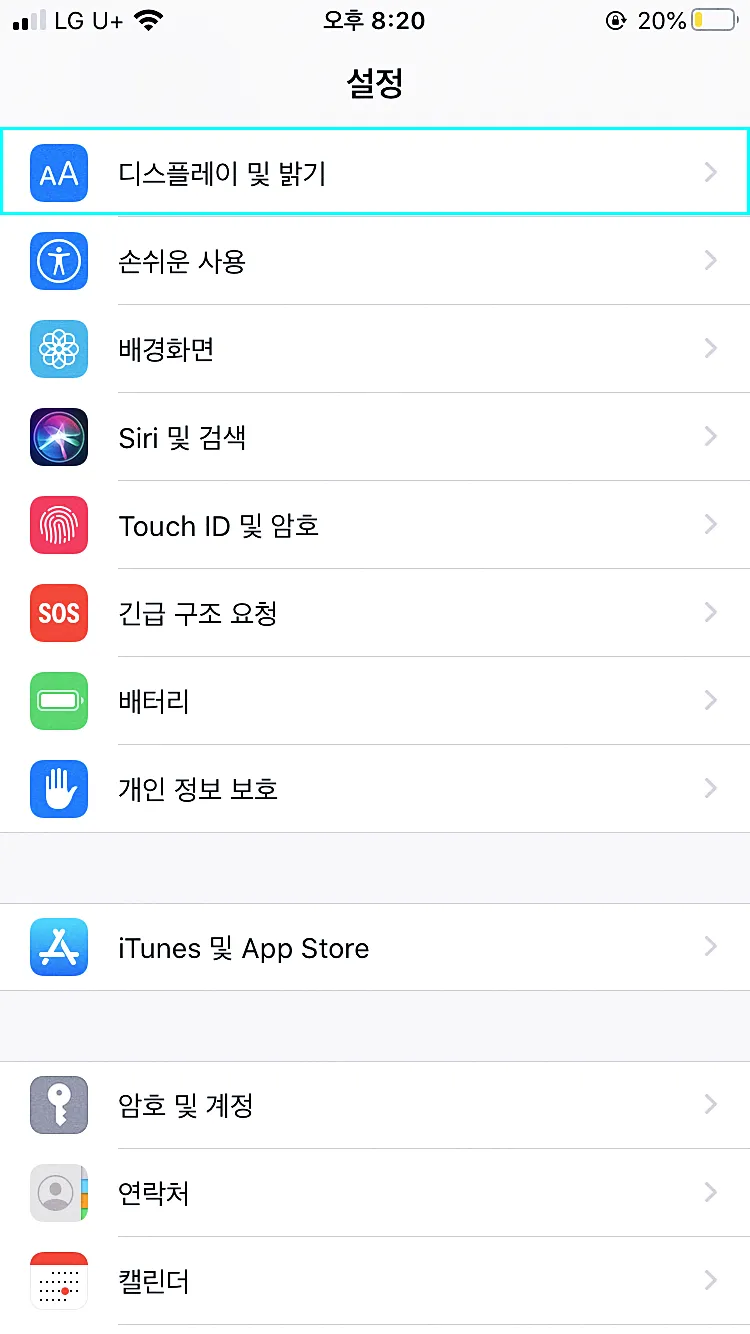
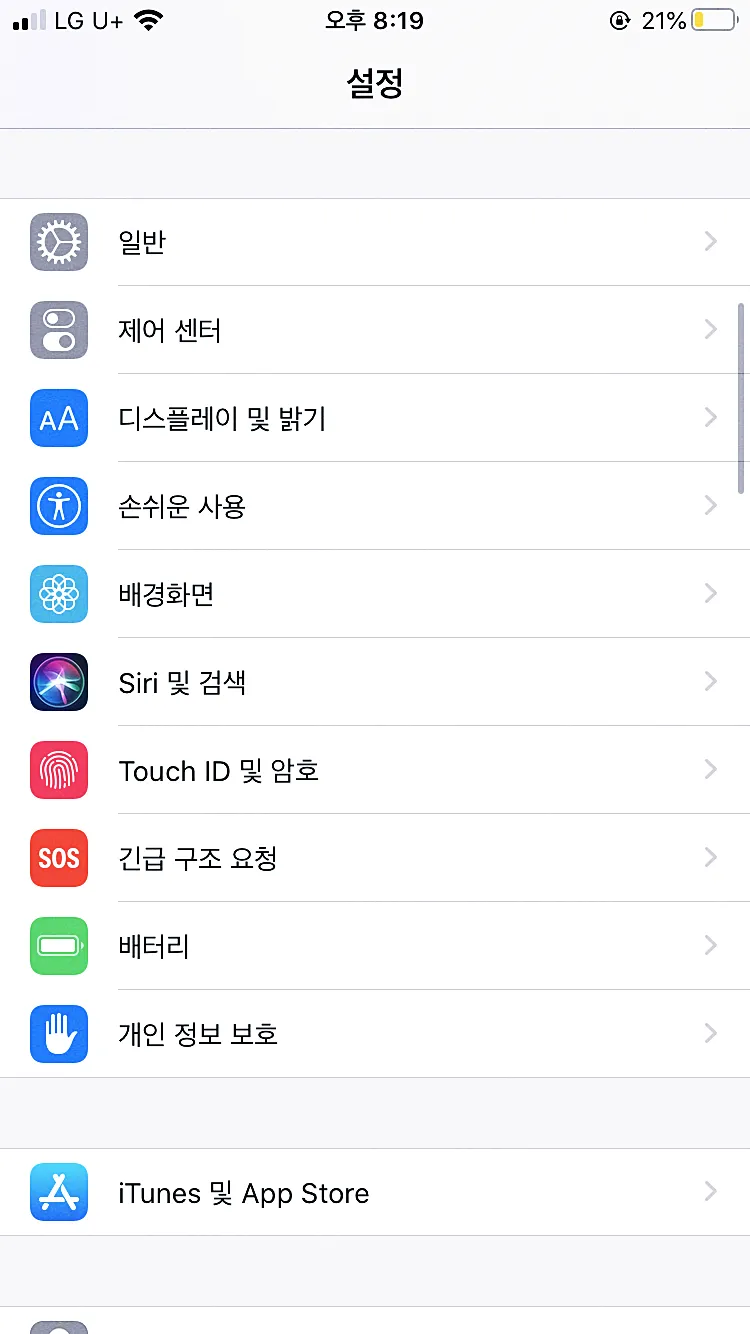
설정에서 자동 밝기 해제하기
자동 밝기를 해제하려면 다음 단계를 따르세요.
1. 설정 앱 열기
먼저 아이폰의 설정 앱을 엽니다.
2. 디스플레이 및 밝기 선택
디스플레이 및 밝기 옵션을 찾아 터치합니다.
3. 손쉬운 사용으로 빠르게 이동
디스플레이 및 밝기 설정에서 손쉬운 사용을 찾아 터치하면 자동 밝기 해제 옵션을 쉽게 찾을 수 있습니다.
4. 자동 밝기 해제
해당 옵션에서 자동 밝기를 해제합니다. 이제 화면 밝기는 사용자가 직접 조절해야 합니다.
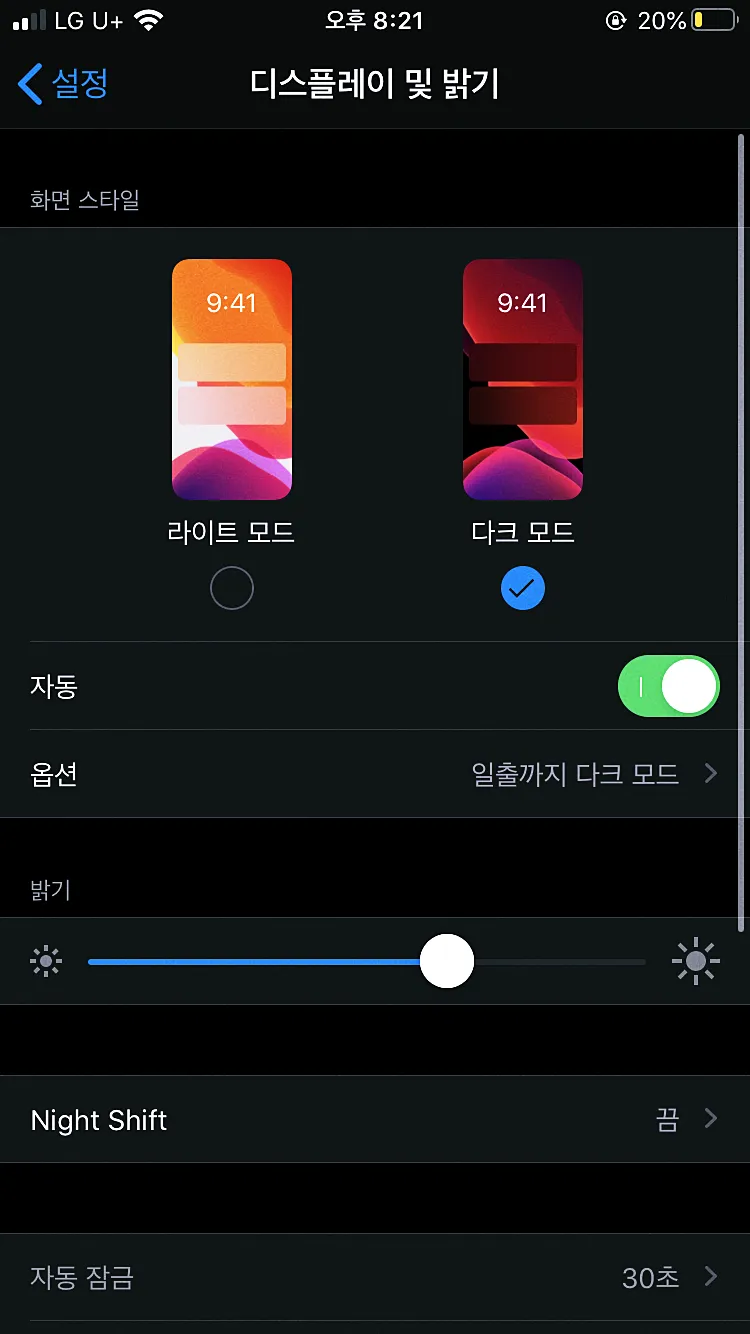
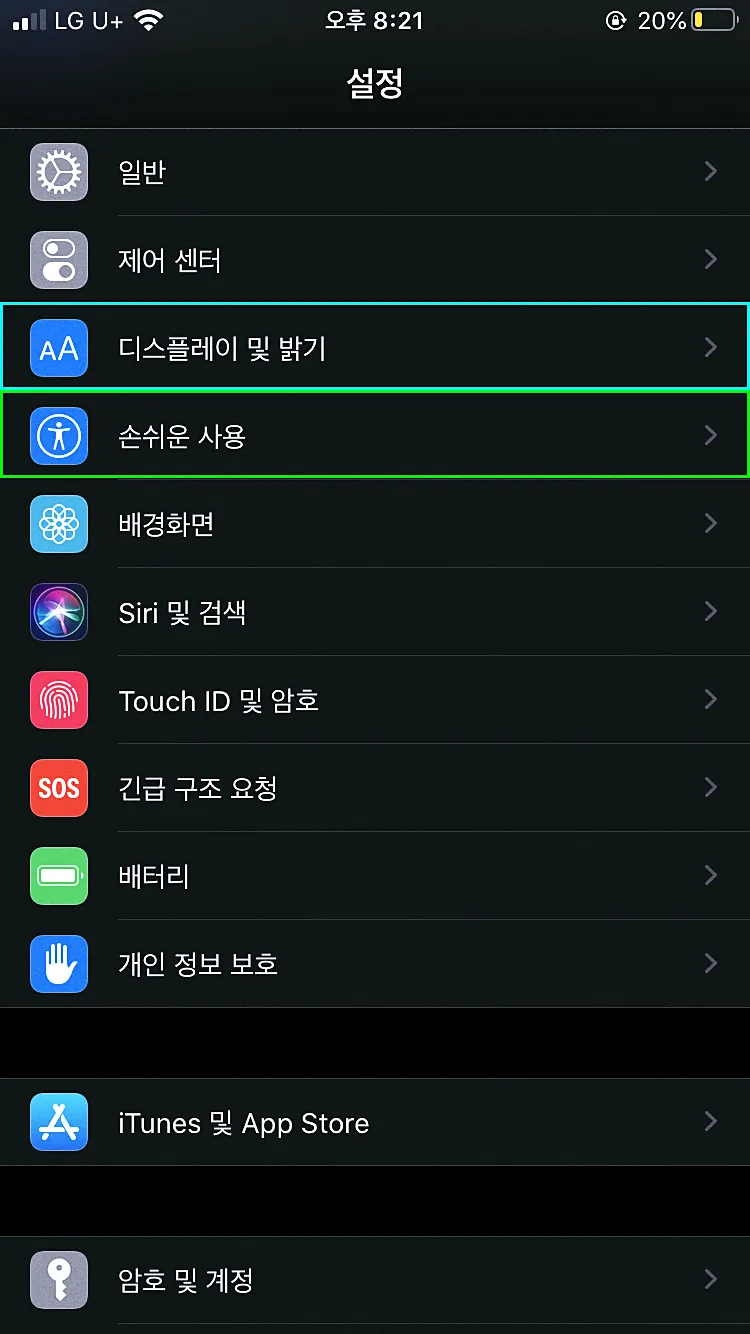
추가 팁: 라이트 모드와 다크 모드 자동 전환
디스플레이 및 밝기 설정에서는 라이트 모드와 다크 모드를 시간에 따라 자동으로 전환하는 기능도 제공됩니다. 이는 Night Shift와 함께 눈 건강을 위한 훌륭한 옵션입니다. 설정에서 손쉬운 사용으로 이동하여 디스플레이 및 텍스트 크기를 선택하고 자동 밝기를 해제할 수 있습니다.
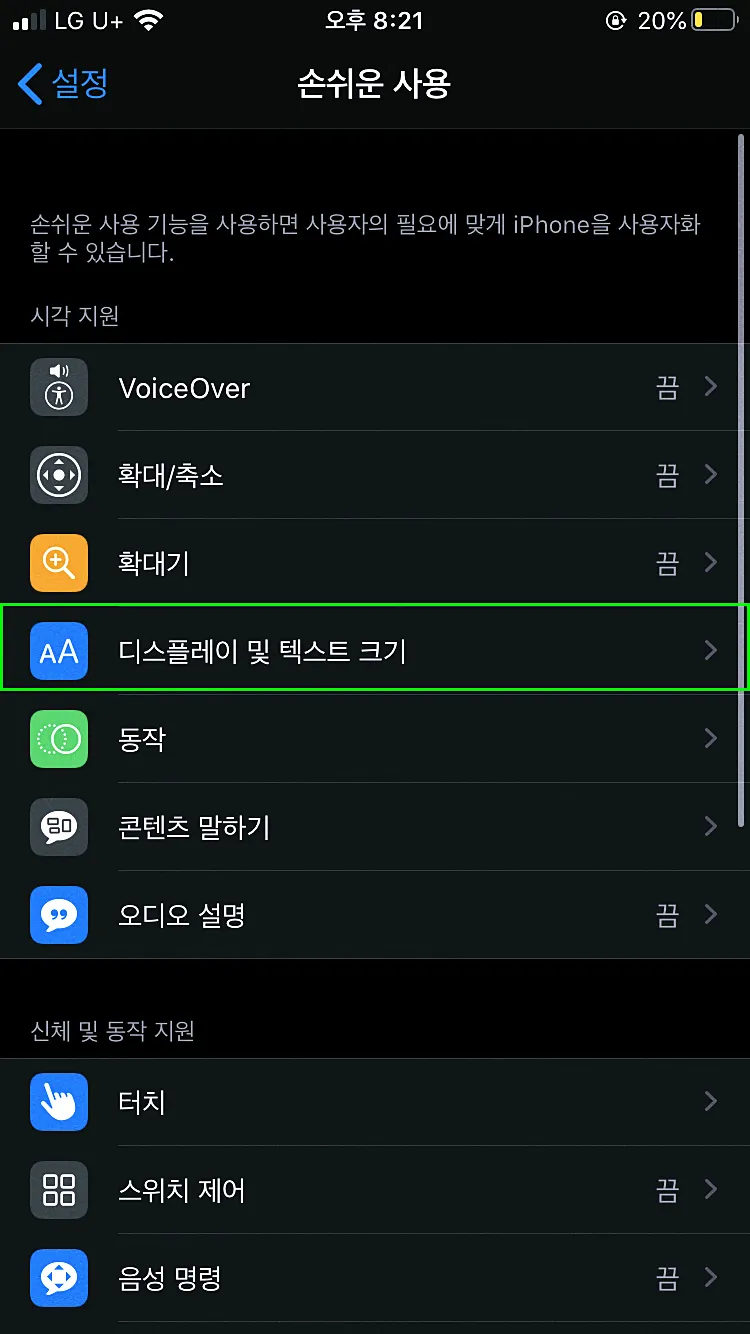
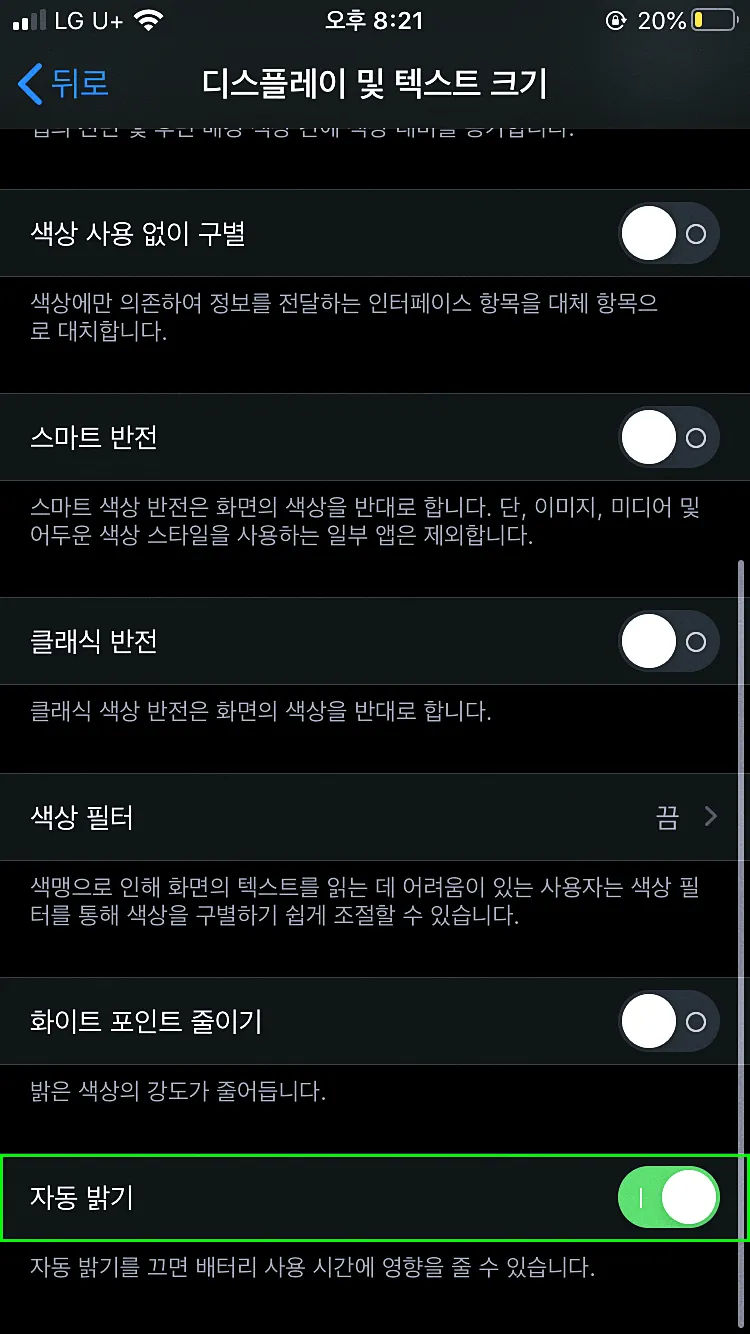
자동 밝기 기능은 편리하지만 상황에 따라 비효율적일 수 있습니다. 특히 배터리 수명이 중요한 사용자에게는 자동 밝기 해제가 전력 소모를 크게 줄일 수 있습니다. 또한 눈 건강을 고려하여 화면 밝기를 조절하고 다크 모드를 활용하는 것도 좋은 방법입니다.